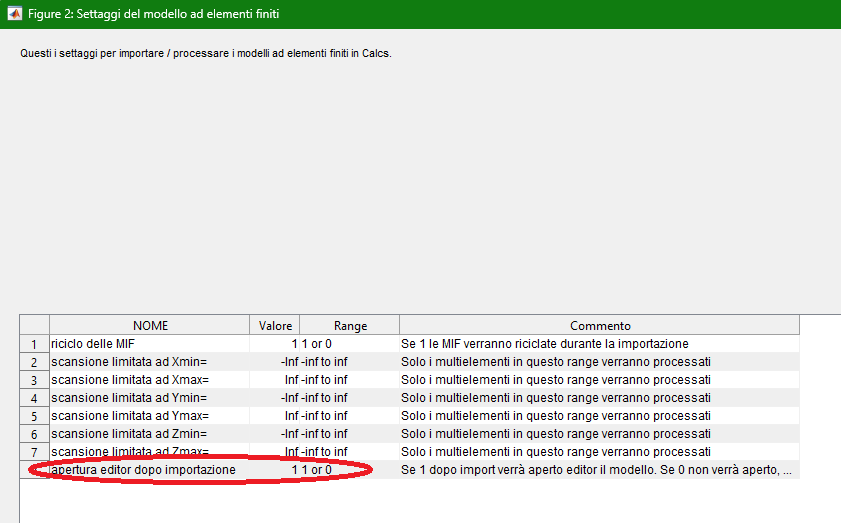Settaggi del modello FEM
Questo menù consente di editare le preferenze relative a ciascun modello FEM. Le preferenze vi consentono un flusso di lavoro più rapido e una più fluida integrazione tra CalcS ed il vostro software.
E' disponibile a partire dalla versione 4.01.00.
In questa pagina trovate descritte:
- le opzioni per il riciclo delle MIF
(le MIF sono uno strumento per gestire in modo semplificato le azioni di progetto in CalcS. Se editate manualmente dopo la importazione possono essere perse durante importazioni successive.
E' possibile qui regolare il comportamento di CalcS in merito a questa questione) - il box che delimita una area di lavoro nel modello strutturale in CalcS
(potrebbe interessarci ad esempio processare il solo impalcato a quota z=3000mm. Lavorando solo sugli elementi compresi tra Zmin=1500 e Zmax = 3500 potremo evitare di ricalcolare tutti i dettagli presenti in altre zone della struttura) - le opzioni per la apertura dell'edito dopo la importazione.
(se non ci interessa aprire l'editor, possiamo evitarne la apertura dopo la importazione)
Nel seguito questi punti vengono trattati in maniera più esaustiva
Riciclo delle MIF
Le MIF sono un concetto importante per lavorare in CalcS: ne parliamo Azioni minime sulle aste: MIF. L'approccio che in generale consigliamo, è di scrivere le MIF nel nome sezione
definito all'interno del vostro software strutturale. ad esempio
"HEA 180 S235 Pilastro secondario [MIF 1e3 5e6 -1e4 2e3 2e6 0 0]"
Può capitare di voler settare/cambiare un valore di MIF all'interno di CalcS, usando l'apposito editor è possibile modificare le MIF e considerare (per esempio) un momento flettente Mx più gravoso: 3e6 daNmm.
Reimportando il modello strutturale (ad esempio perchè è cambiata un poco la geometria) le MIF verranno però ridefinite, e Mx tornerà ad essere 2e6 daNmm.
Se invece il "riciclo delle MIF" è attivo, CalcS cercherà di considerare le MIF editate precedentemente nel modello, qualora siano più gravose di quelle che vengono importate.
perchè questo processo funzioni è necessario che IL NOME DELLA SEZIONE A MENO DELLA STRINGA "[ MIF ...]" RIMANGA INALTERATO.
Quindi ad esempio se importo un modello FEM in cui una sezione ha nome
"HEA 180 S235 Pilastro secondario [MIF 1e3 5e6 -1e4 2e3 1e6 0 0]"
e successivamente lo importo nuovamente con un nome identico a meno di uno o più valori nella stringa MIF
"HEA 180 S235 Pilastro secondario [MIF 1e3 5e6 -3e4 1e3 1e6 0 0]"
CalcS considererà le MIF più gravose tra il modello presente poco prima della importazione e quelle presente nel modello importato.
Alla fine quindi in CalcS la sezione diventerà
"HEA 180 S235 Pilastro secondario [MIF 1e3 5e6 -3e4 2e3 1e6 0 0]"
dove sarà stata considerata la compressione più gravosa di 30.000 daN e la trazione più gravosa di 2000 daN presente nel modello prima della modifica.
Il riciclo delle MIF è particolarmente utile in quei software (come MIDAS) nei quali il nome della sezione ha pochi caratteri disponibili: alcuni utenti lavorano solo con
le MIF definite all'interno di CalcS senza scriverle nel nome sezione e quindi è importante che, aggiornando il modello MIDAS presente in un file CalcS, non vengano perse le MIF appena settate.
Il riciclo delle MIF se ne occupa in automatico.
In casi in cui le MIF vengono generate automaticamente durante la importazione (in JASP ad esempio) il riciclo delle MIF può non essere gradito perchè vengono conservate le MIF più gravose
presenti nelle importazioni precedenti. TRamite questo comando è possibile disattivarne il riciclo.
nota: E' opportuno verificare sempre dopo la importazione le MIF usando il comando Edita le azioni MIF.
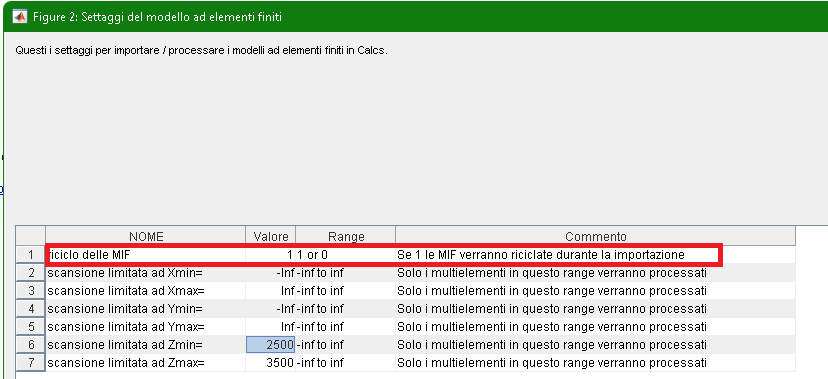
Box di scansione del modello
Scrivendo opportuni valori nelle righe da 2 a 7 definiamo un "box" all'interno del quale si trovano i multielementi e macroelementi calcolabili.
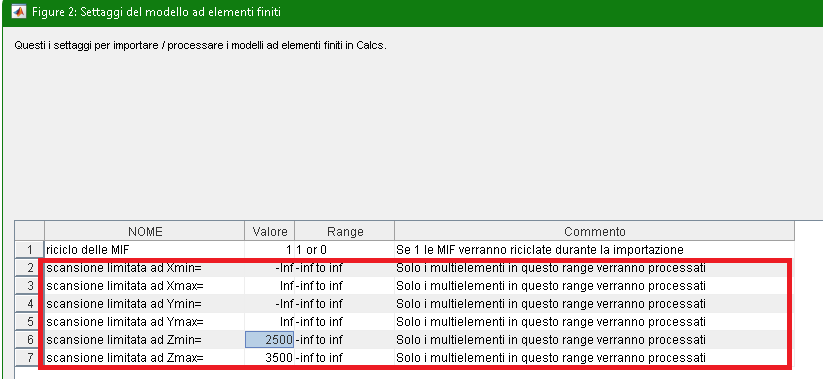
Ad esempio nel modello strutturale qui sotto di un edificio residenziale, ponendo il limite Zmin=2500mm e Zmax=3500 mm, solo i giunti e gli elementi dell'impalcato del primo piano
verranno calcolati.
E' un modo per processare solo certe zone di modelli grandi, in modo da concentrarsi solo su quelle, e procedere più rapidamente nelle iterazioni progettuali. Il Comando "calcola tutte le schede" agirà solo
sulla parte di struttura compresa entro il box.
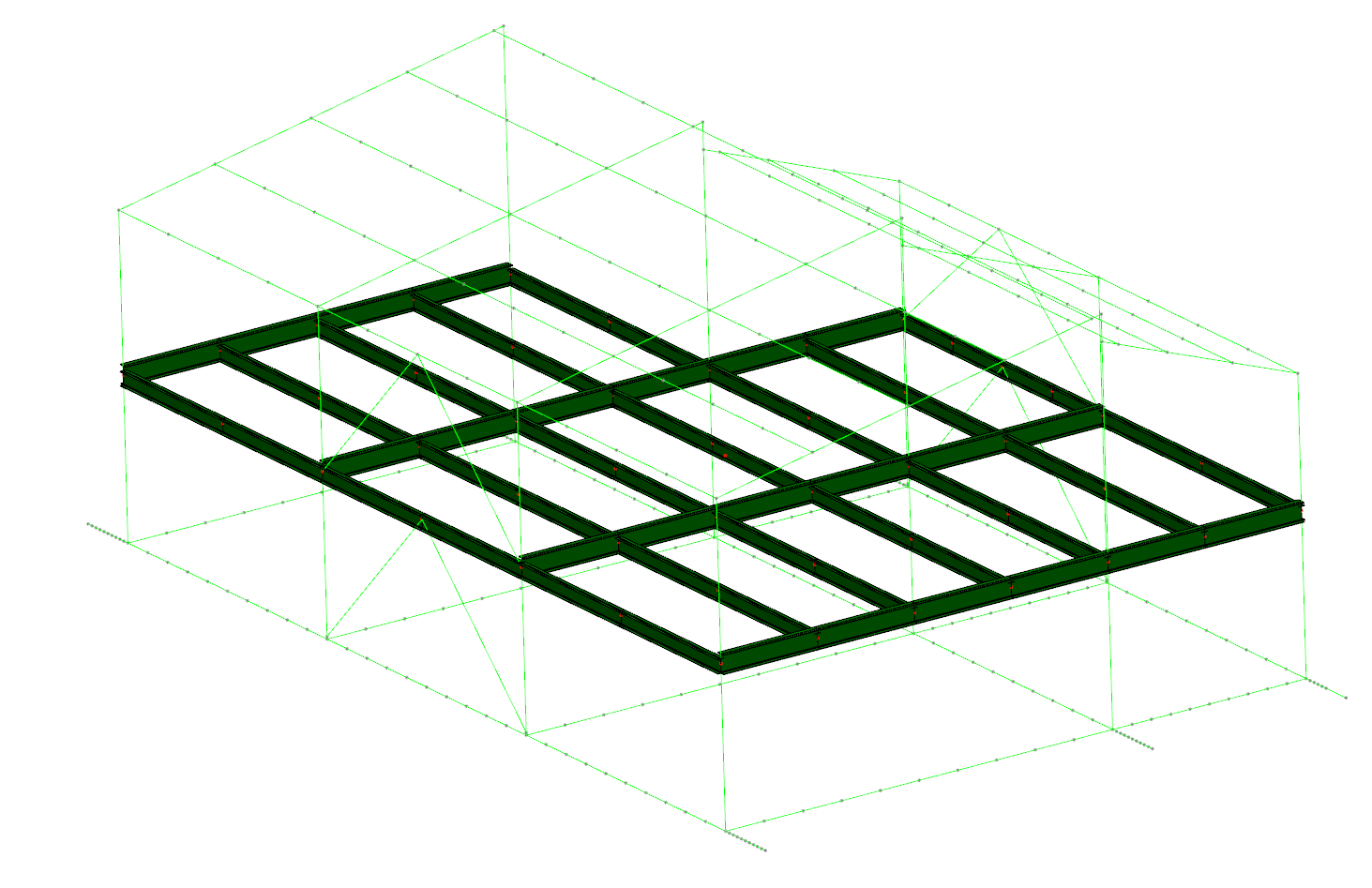
Apertura editor dopo la importazione
Il comportamento di default di CalcS è di aprire l'editor del modello FEM dopo la importazione. Qualora non lo si ritenga necessario si può velocizzare la procedura di import bypassando la apertura dell'editor.
Basta settare a "0" il valore indicato in immagine seguente